
2.Amazon連携
こんにちは!
ここでは、Amazon連携の手順をご説明していきます。
1.セールモンスターにログイン
まず下記リンクからセールモンスターのWebサイトにアクセスします。
セールモンスターに登録している[メールアドレス]と[パスワード]を入力し
[ログイン]ボタンをクリックしてください。
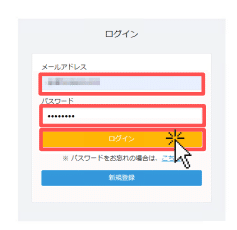
2.設定画面の表示
「Amazonとのデータ連携を行ってください」と表示された場合は
[設定画面へ移動する]ボタンをクリックしてください。

「Amazonとのデータ連携を行ってください」と表示されなかった場合は、左端のメニューの[倉庫管理]をクリックしてください。
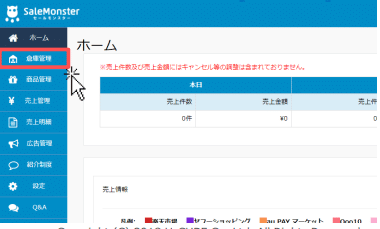
3.設定画面 > Amazon情報の表示
設定画面が表示されるので、Amazon倉庫の「倉庫管理を開く」
「Amazon連携設定」をクリックしてください。
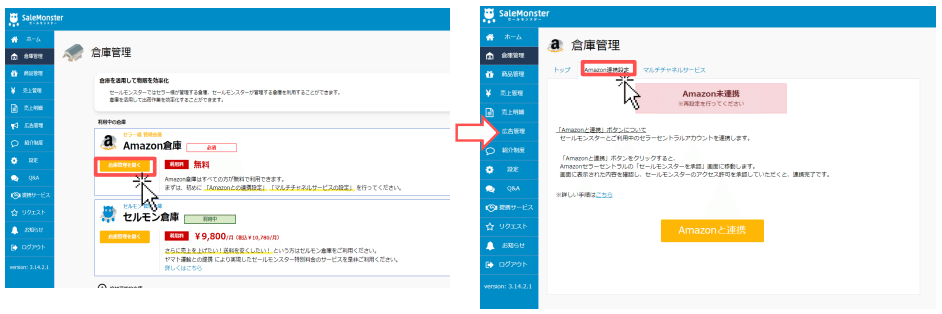
4.Amazonと連携
Amazonと連携 -1
AmazonAPI連携状態の表示欄に「Amazon未連携」と表示されます。 [Amazonと連携]ボタンをクリックしてください。
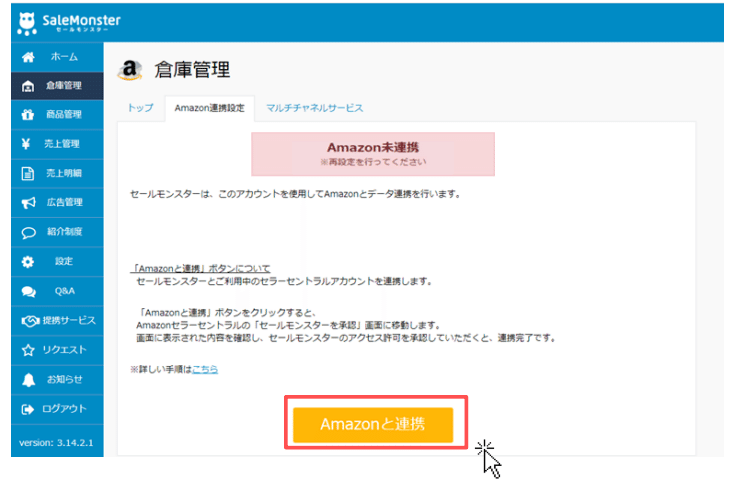
Amazonと連携 -2
1.Amazonセラーセントラルのログイン画面が表示されます。
連携したいAmazonアカウントの[メールアドレス]と[パスワード]を入力し、 [ログイン]ボタンをクリックしてください。

[アカウントのスイッチ]をクリックして、Amazonアカウントを切り替えてください。
Amazonと連携 -3
1.セールモンスターが利用するAmazonの権限が表示されます。
• 内容を確認して、[私は出品パートナーアカウントと関連データへのアクセス…]に チェックしてください。
• [Confirm]ボタンをクリックしてください。

Amazonと連携 -4
1. 「Amazonと連携しました」と表示されますので[OK]ボタンをクリックしてください。

• AmazonAPI連携状態の表示欄に「Amazon連携済」と表示されます。
これでAmazon連携が完了です!お疲れ様でした。
続いて、下記の3.マルチチャネルサービス納品書へお進みください!
